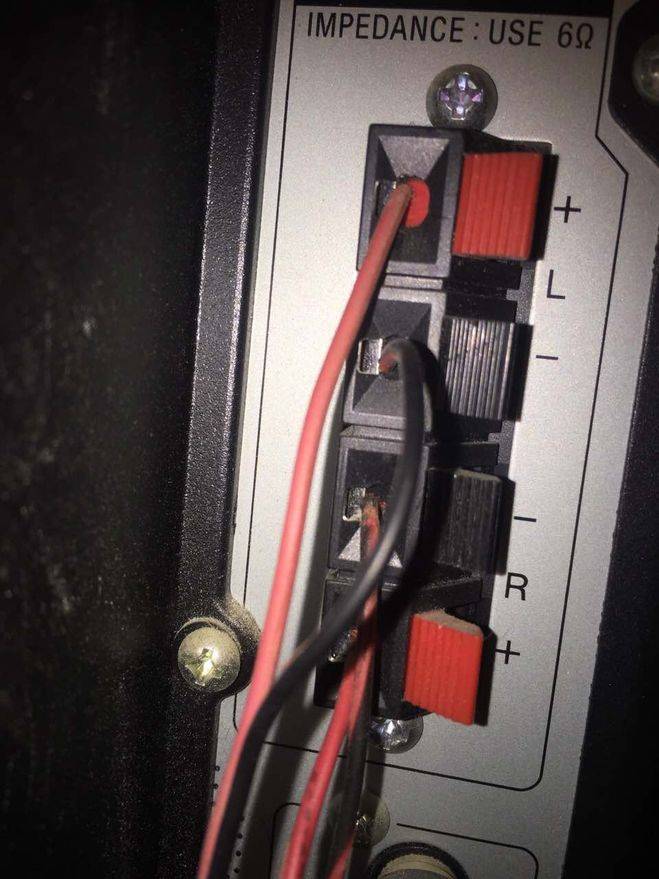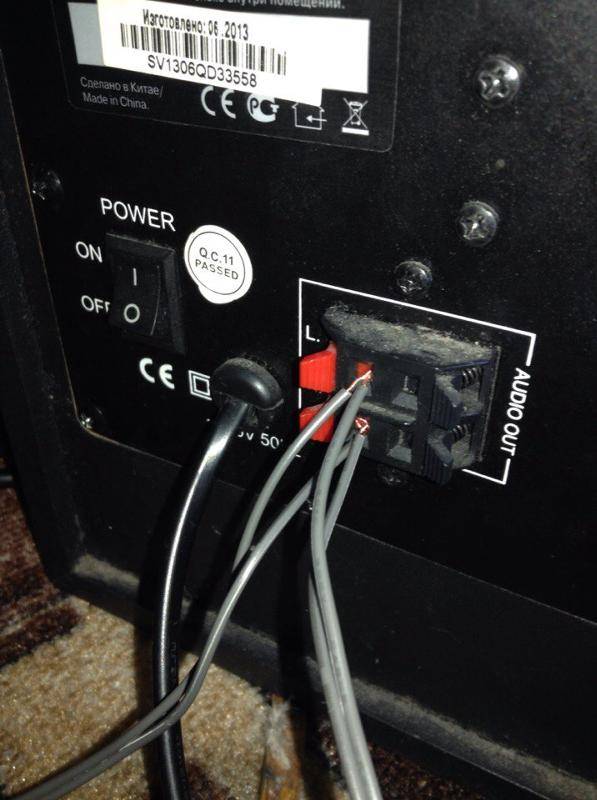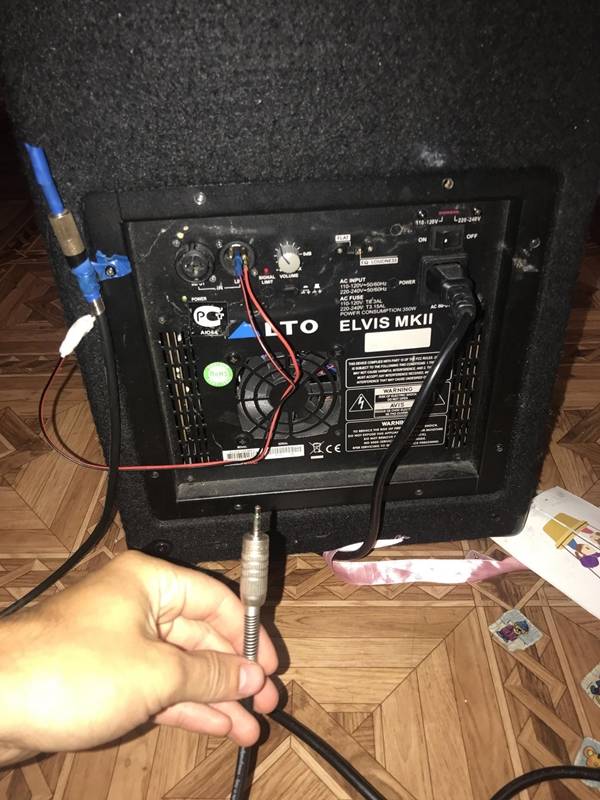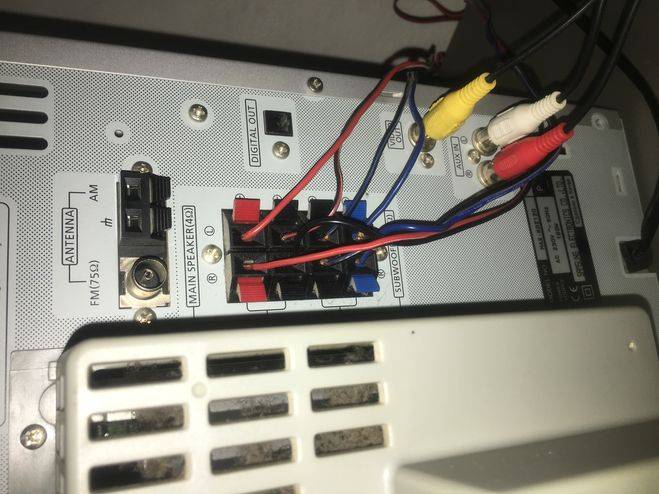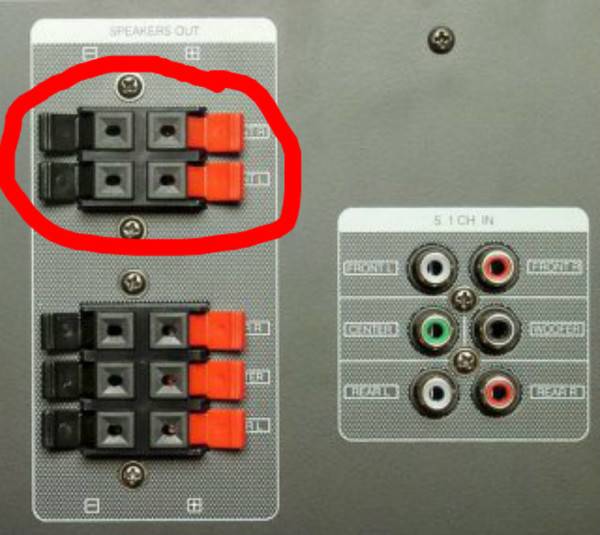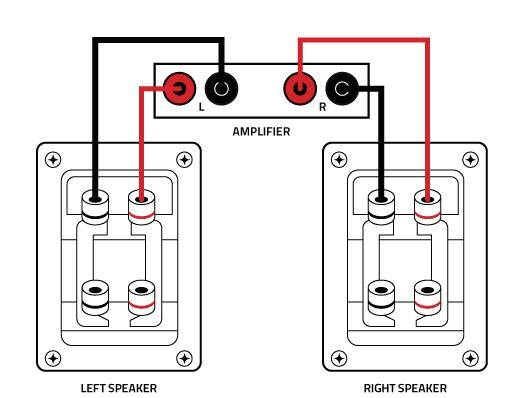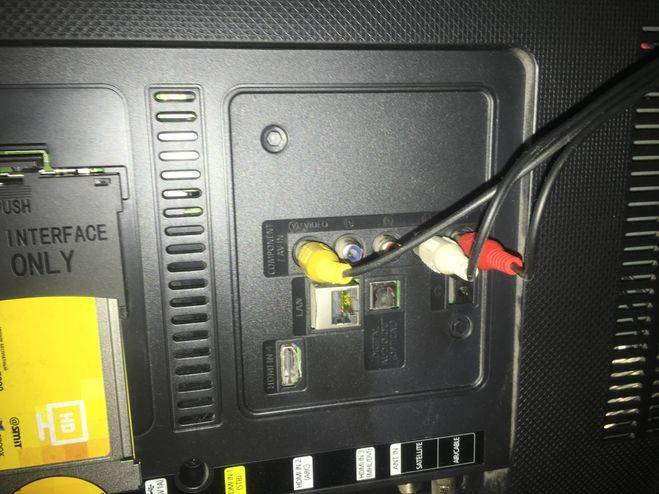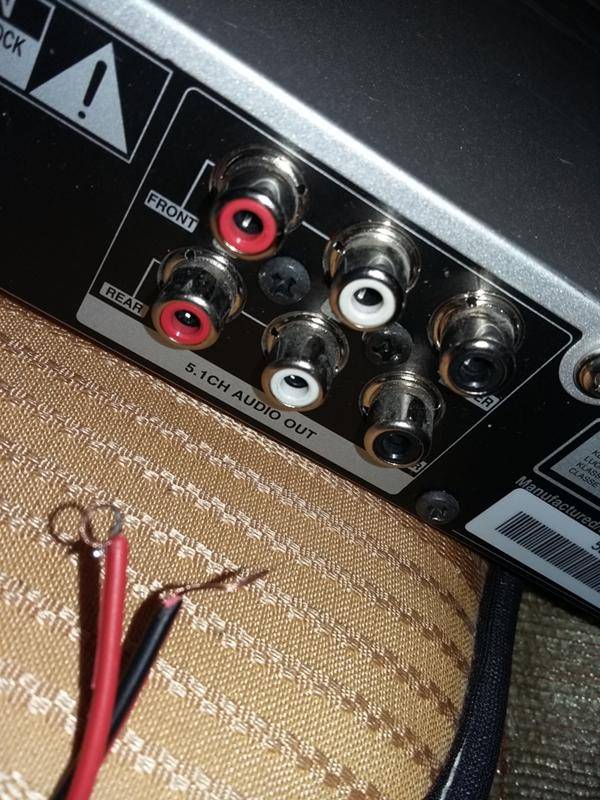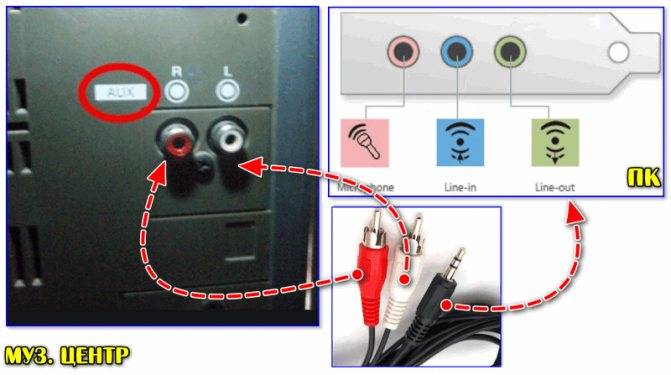Рейтинг лучших музыкальных центров
Следует сказать, что музыкальные центры подразделяются на 3 типа. У каждого есть свои преимущества и недостатки.
- Микросистема.Больше подходят для дома, так как они обладают не самой большой мощностью. Но это не лишает их права выдавать прекрасный звук. Мало весят и не нуждаются в большом пространстве вокруг. Впрочем, идеальный вариант для небольшой комнаты.
- Минисистема.Изготавливаются в 2-х вариантах: в виде моноблока или с отдельными колонками и сабвуфером. Обладают внушительными габаритами, что позволяет вместить в дисковод несколько дисков. Оборудуются дисплеем и эквалайзером.
- Мидисистема.Огромные и дорогие установки, которые больше подходят для больших помещений. Нередко в них внедряют функцию караоке. Чаще всего их можно встретить в виде одного большого цельного блока.
Давайте рассмотрим популярные модели, которые уже неоднократно продаются с пометками «Выбор пользователей».
Panasonic SC-PM250 Silver
Микросистема, выполненная одноблочной конструкцией. 2 колонки с мощностью по 10 Вт. 5 программ в эквалайзере, а также настройка низких и высоких частот. В дисководе место лишь для 1-ого диска. Поддерживает USB, что позволит подключать флешку к музыкальному центру и с легкостью смотреть фильмы на экране ТВ. Легок — 1,3 кг. Вместе с оборудованием в комплекте есть пульт ДУ.
Pioneer X-PM12
Достаточно бюджетный представитель сегмента микросистем. Максимум выдаваемой мощности — 76 Вт. Эквалайзер может работать на 5 разных установках. Дисковод вмещает 1 диск. Оснащен портом USB. Может управляться пультом ДУ, который вы найдете в коробке из-под устройства.
LG DM8360K
Мидисистема, обладающая впечатляющим звуком. За него отвечают 2 колонки, мощностью 550 Вт. Целых 11 пресетов в эквалайзере. Дисковод принимает «круги» формата DVD и CD. Поддерживает подключение к телевизору через HDMI кабель. В корпус вмонтированы 2 audio гнезда и два для микрофона. Не дешевая модель, но качество звука покрывает все сомнения по этому поводу.
Подключение музыкального центра к телевизору не сложный процесс, осуществляемый самыми разными способами. Старайтесь подсоединить устройства друг к другу посредством оптического кабеля или хотя бы HDMI.
( 1 оценка, среднее 5 из 5 )
Как вывести компьютерный звук с ноутбука
Большинство «компьютерных» колонок не отличаются высоким качеством звучания, а встроенные «пищалки» ноутбука рассчитаны на воспроизведение системных звуков. Чтобы получить удовольствие от фильма, насладиться любимыми композициями или мультимедиа-презентацией, лучше вывести сигнал звуковой карты на музыкальный центр.
Чтобы подсоединить компьютер к музыкальному центру понадобится специальный кабель, на одном конце которого установлен разъём Jack 3,5 мм, а на другом — два разъёма типа RCA («тюльпан»), обычно белого и красного цветов. Принцип соединения заключается в том, что линейный вход музыкального центра связывается с линейным выходом звуковой карты компьютера. Для этого штекер Jack 3,5 мм вставляется в гнездо на компьютере (обычно зелёного цвета), а два разъёма-тюльпана — в соответствующие гнёзда на корпусе музыкального центра. В большинстве устройств линейный вход требуется активировать — включить режим LINE-IN или AUX, проверьте по инструкции центра.
Переходник RСA-Jack связывает музыкальный центр и компьютер
Если в музыкальном центре нет линейного входа RCA, связать его с компьютером поможет кабель c двумя одинаковыми разъёмами Jack 3,5 мм на концах. Такой провод соединяет выход звуковой карты компьютера или ноутбука с гнездом Jack на передней панели музыкального центра, помеченным как AUX, или IN. При выполнении коммутации рекомендуется отключить оба прибора.
Как основной, так и дополнительный линейные входы необходимо активировать, чтобы звук поступал на усилитель. Проверьте по инструкции к вашему центру.
Подсоединение смартфона к колонке через bluetooth и с помощью кабеля
Автономная колонка – это еще один вариант техники, подходящей для приятного прослушивания треков гораздо лучше, чем простой мобильник. На этот раз подсоединить смартфон можно без проводов – просто через bluetooth связь. Для прослушивания музыки таким методом даже не требуется пользоваться стационарной электросетью. Этот метод можно смело применять на отдыхе за городом и в путешествиях.
Для создания соединения необходимо следовать такому алгоритму:
- Включить аудиосистему.
- На телефоне запустить функцию Bluetooth и нажать на кнопку «обнаружение устройств».
- Подтвердить соединение динамика и мобильника, в случае необходимости ввести стандартный код – 0000.
- Нажать на кнопку воспроизведения трека.
Если по каким-либо причинам соединение через блютуз использовать не получается, то на помощь приходит кабель, штекер которого подходит к отверстию динамика. При этом действовать нужно просто: присоединить кабель к мобильнику и аудиосистеме так, чтобы штекеры соответствовали имеющимся разъемам техники. Затем можно включить музыку.
Если нет звука
Способы выше очень простые, но может случиться так, что звука после синхронизации нет. В этой ситуации стоит рассмотреть возможные причины сбоя.
- Музыкальный центр не настроен. У некоторых моделей следует переключиться в режим AUX, чтобы получать сигнал через технику, подключенную в этот выход.
- Звук поступает в другое место. Если к ПК подключены другие устройства с колонками (например, телевизор), то по умолчанию девайс может направлять звук на одно из них. Исправить это можно через «оборудование и звук» — во вкладке «воспроизведение» нужно отметить ту технику, которая будет воспроизводить музыку.
- Настроить драйвер. Иногда сбой воспроизведения через внешние источники вызван настройками драйвера. В трее есть значок аудио. Войдя через него в настройки, нужно убрать галочки с таких функций, как «подавление шума», «разделение источников сигнала» и подобных им. Если есть сомнения в том или ином пункте, то рекомендуется выбрать настройки по умолчанию.
- Обновить драйвер аудиоборудования. Отсутствие звука может быть спровоцировано устаревшим драйвером или его полным отсутствием. Обновление ПО оборудования проблему часто решает. Сделать это можно, найдя нужный софт на сайте производителя ноутбука/ПК или установив универсальную утилиту DriverPackSolution для автоматического поиска и установки драйверов.
Realtek Audio Driver для Windows 10
Что нужно для подключения музыкального центра к компьютеру
Прежде всего, необходимо убедиться, есть ли у вашего центра такая функция. Она называется AUX. Без неё воспроизводить звук с компьютера не получится.

Не менее важным компонентом является специальный сетевой кабель – 2RCA-mini jack (в народе его часто называют тюльпаном за сходный с цветком внешний вид). Его можно как приобрести в магазине, так и изготовить своими руками при наличии соответствующих навыков. Обычный кабель стоит недорого поэтому, если у вас нет его составляющих, не стоит заниматься его самостоятельным изготовлением. Иногда такой тюльпан идёт сразу в комплекте с музыкальным центром.
При выборе джека рекомендуется обратить внимание на следующие нюансы:
- Диаметр. Разные модели имеют порты определённого диаметра, поэтому прежде, чем идти в магазин, необходимо уточнить размер. Это можно сделать как в документации устройств, так и по характеристикам модели в интернете.
- Длина шнура. Чтобы не оказаться в той ситуации, когда при непосредственном подключении не хватает длины кабеля, лучше всего рассчитать её заранее.
- Золотое напыление. Считается, что такие штекеры более качественно проводят звук. Однако эту разницу можно почувствовать только на профессиональном аппаратуре поэтому, если у вас самые обычные колонки, не стоит тратить деньги впустую.

При недостаточной длине приобретённого кабеля, можно использовать дополнительный переходник. Однако не увлекайтесь подобным удлинением проводов: чем больше стыков, тем хуже качество.
Порядок подключения колонок к усилителю
Если используется пассивная звуковая система с сабвуфером, понадобится двухканальный усилитель мощности. Если колонок много, придется использовать четырехканальный усилитель. На двухканальный усилитель нельзя подключать одновременно и сабвуфер, и усилитель, так как мощность при этом станет слишком большой, и устройство может сгореть.
Колонки подключаются к усилителю специальными проводами. Обычно это RCA, или тюльпан, состоящий из двух кабелей – красного и белого для разных каналов. Они подсоединяются одной стороной к колонкам, другой – к соответствующим разъемам на корпусе усилителя. Затем усилитель подключается кабелем к устройству, выводящему звук – магнитоле, компьютеру или телевизору. Помните, что к двухканальному усилителю можно подключить либо две фронтальные колонки, либо один сабвуфер, но не все вместе.
К четырехканальному усилителю мощности можно подключить 4 колонки или 2 колонки и сабвуфер. Чтобы подсоединить колонки к правильным разъемам, нужно ориентироваться на подписи аудиовходов – фронтальные разъемы называются Front Left и Front Right для левой и правой колонок соответственно, а задние – Rear Left и Rear Right. Если нужно подключить еще и сабвуфер, то соединять его следует с разъемами для задних колонок, а во фронтальные разъемы подключаются в любом случае фронтальные колонки.
Как выбрать виниловый проигрыватель?
При покупке стоит обратить внимание на следующие характеристики:
Вес и материал . Самые качественные модели – с металлическим основанием. Чем дороже материал, тем выше стоимость устройства.
Тип привода . Ременный используется для аудиофайлов, прямой – диджеями за счет возможности быстрого торможения и разгона привода.
Звукосниматель . Лучший проигрыватель винила должен поддерживать замену иглы и картриджа
Не все комплектующие подходят к любому проигрывателю, важно подумать об этом заранее.
Картридж. 1/2 дюйма имеют разную геометрию и требуют точность настройки
Т4Р – стандартные, легко устанавливаются.
Тонарм . Радиальный фиксируется в одной точке и двигается по определенному радиусу. Тангенциальные располагаются рядом с пластиной, они дороже и встречаются реже.
Бренд . Проверенные торговые марки выпускают качественную продукцию.
Игла на проигрыватель винила
Известны следующие типы игл для проигрывателя виниловых пластинок:
- Сферические . Наделены самым большим поперечным радиусом и при этом имеют маленькую площадь контакта с дорожкой. Выдают тусклый звук без детализации в области средних и высоких частот.
- Эллиптические . Считывают больше информации благодаря форме. Передают широкий спектр частот, что отражается на звуке. Недостатком считается быстрый износ пластинок.
- Гиперэллиптические . Усовершенствованный вариант предыдущего за счет увеличения площади контакта и сокращения поперечного радиуса. Оптимальный вид в плане цены и качества.
- Именные . Повторяют форму резцов, которые используются для изготовления пластинок. Обеспечивают самую высокую точность считывания и при этом низкий износ пластинок.
В качестве материала игл для винилового проигрывателя используют:
- корунд;
- алмазы;
- рубины;
- сапфиры.
Усилитель для проигрывателя винила
Подобное устройство помогает не только улучшить звучание мелодии, но и одновременно подключить другие приборы. Включение осуществляется простым нажатием на кнопку или легким движением ручки. Чем качественнее усилитель, тем меньше у него настроек. Проигрыватель винила можно улучшить одним из следующих видов усилителя:
- Одноблочным (полным или интегральным). Подходит большинству по качеству и цене.
- Двухблочным . Состоит из предусилителя и усилителя мощности.
- Трехблочным . Включает предусилитель и два моноблока. Лучшие проигрыватели винила всех времен вместе с этим устройством будут наделены бескомпромиссным звучанием.
Подключение музыкального центра к телевизору или компьютеру
При приобретении техники некоторые пользователи сталкиваются с определенными сложностями в ее подключении, особенно, если это касается целой конструктивной схемы. В частности, бывает нелегко определиться с тем, как подключить музыкальный центр и как сделать это правильно.
Помимо стандартного использования музыкального центра в качестве средства для прослушивания аудиофайлов, можно подключить его к любым другим аудио и видеоустройствам, максимально воспользовавшись предоставляемыми в этом случае возможностями. Рассмотрим, как это сделать.
Подключение к телевизору
Этот процесс много времени не займет. Первым шагом подключения будет изучение разъемов исходных моделей телевизора и центра. Как правило, их цветовое исполнение одинаково, то есть разъем, например, красного цвета на ТВ будет предназначен для подключения аудио через разъем того же цвета на стереосистеме.

Далее подготавливаем провод с RCA-разъемами, его также называют «тюльпаном»
Такой кабель можно приобрести в любом магазине соответствующей направленности, единственное, сразу обратите внимание на его длину, которая должна соответствовать расстоянию между подключаемыми устройствами

Следующим шагом будет, собственно, само подключение, не забудьте предварительно отсоединить обе модели от электрической сети. Проверяем соответствие цветов штекеров, присоединяем их.
Финалом нашего процесса станет включение в сеть обоих устройств и проверка корректности их работы. Возможно, случится так, что звука не будет, не пугайтесь, как правило, это означает, что на центре необходимо поменять режим на AUX.
В процессе подключения обратите внимание на следующие моменты:
- На ТВ нужный для подключения вход обозначен как AUDIO OUT, на музыкальной системе – AUDIO IN.
- Если штекер стоит дороже, то он будет способствовать более качественному звучанию и долгому сроку службы. Внешнее отличие таких штекеров заключается в их золотом напылении.
- Если на ТВ по каким-то причинам отсутствуют разъемы RCA, то через переходник можно подключиться через SCART.
Подключение музыкального центра к телевизору значительно улучшит качество звуковой дорожки любимых фильмов и передач.
Стоит только попробовать этот вариант, и вы сразу почувствуете разницу.
Подключение к компьютеру
1 способ. Вам понадобится:
- рабочая музыкальная система;
- компьютер или ноутбук;
- кабель для соединения 3,5 мм.
Необходимо подсоединить один конец кабеля с одним штекером к центральному гнезду ПК, а второй конец с двойным подсоединением – к аудиоустройству. После этого ищем необходимую частоту AM-FM и сигнал AUX. Если в процессе осуществления этого возникли сложности, то можно через команду «Выполнить» меню «Пуск» набрать «soundman» и выставить в открывшемся окне необходимые настройки подключения.

2 способ. Вам понадобится:
- музыкальный центр;
- ПК;
- кабель 3,5;
- разъем RCA;
- основы из пластмассы и металла;
- изолента;
- паяльник.
Первым этапом будет освобождение кабеля от изоляции, после чего жилы провода нужно будет свернуть. Далее присоединяем провода к основе из металла, при этом элементы нужно будет припаять. Провода соединяем с контактами и припаиваем соединение. Скомпоновать при помощи изоленты также требуется основы аудио/видео из пластика и металла.
https://youtube.com/watch?v=OkqP2TWx-Po
В том случае, если для формирования шнура были использованы старые наушники, нужно обжечь провод. Вообще, он будет практически идентичен кабелю DVD-плееров.
После этого ищем выходы AUX на системном блоке и подсоединяем кабель AV с одной стороны к заготовке шнура, а с другой – к персональному компьютеру, после чего подсоединяем шнур к аудиоустройству. Включаем музыкальный центр, нажимаем AUX, запускаем проигрыватель музыки на компьютере. Помимо самого центра, можно также подключить колонки.

Таким образом, ответить на вопрос, как подключить музыкальный центр к компьютеру или телевизору, не представляет особой сложности. Это можно сделать легко и просто, собственными руками. Многие даже не подозревают о том, какие возможности может открыть комбинация различных используемых автономно устройств. А между тем, прогресс не стоит на месте, предлагая нам все новые и новые способы применения привычных вещей. Порой это значительно экономит время, а порой, и средства.
Как подключить музыкальный центр к компьютеру?
Персональный компьютер – вещь, конечно, универсальная. Но любителям слушать музыку в отменном качестве простые колонки не принесут привычного удовольствия. И если у вас имеется музыкальный центр, его можно использовать для усовершенствования ПК. Итак, мы расскажем, можно ли музыкальный центр подключить к компьютеру,а также объясним, как это сделать правильно.
Если есть желание добиться невероятного акустического звучания файла, проигрываемого на ПК, попробуйте своими силами подключить музыкальный центр. Делать это несложно, даже новичку под силу. Соединить оба объекта – компьютер и центр — придется с помощью специального шнура 2RCA-mini jack 3,5 мм. На самом деле на одном из концов кабеля размещается такой знакомый штекер mini-jack 3,5 мм, которые применяется для подключения наушников. Другой его конец заканчивается двумя «тюльпанами» 2RCA белого и красного цветов. Кстати, если вы обладаете навыками паяния, при наличии исходного материала создать шнур для подключения музыкального центра к компьютеру не составит труда.
Итак, порядок действий следующий:
- «Тюльпаны» подключают к разъему AUX, что располагается на задней панели центра. Он выглядит как два отверстия, белого и красного цвета.
- После чего второй конец шнура присоединяем к зеленому разъему-выходу для колонок на панели вашего ПК.
- Осталось только перевести ваш музыкальный центр на режим AUX и наслаждаться чистотой звука.
Можно ли подключить колонки от музыкального центра к компьютеру?
Если у вас в наличии колонки от музыкального центра, может вполне резонно возникнуть вопрос использовании их вместо малогабаритной пары, которая воспроизводит звук маломощно и некачественно, но без самого центрального блока. Но тут возникает сложность. Дело в том, в блоке располагается усилитель, который питает колонки. А показатели мощности звуковой карты вашего компьютера, скорее всего, не хватит для их работы. Более того, такое прямое подключение может повредить звуковую карту.
Поэтому подключение колонок от музыкального центра к компьютеру вероятно осуществить в том случае, если вам удастся найти подходящую плату или небольшой усилитель
Но тут обратите внимание на то, чтобы мощность колонок ни в коем случае не превышала эту характеристику усилителя. Кстати, увлекающиеся электроникой, сами могут спаять такое устройство. Соответственно, для соединения ПК и усилителя понадобится тот самый шнур 2RCA-mini jack 3,5 мм, о котором шла речь выше
Соответственно, для соединения ПК и усилителя понадобится тот самый шнур 2RCA-mini jack 3,5 мм, о котором шла речь выше.
| Как подключить музыкальный центр к телевизору? Главное назначение музыкального центра – качественное воспроизведение звука. Также с его помощью можно «усовершенствовать» звучание других видов техники – к примеру, компьютера или телевизора. Как подключить музыкальный центр к телевизору расскажет статья. | Подтекает вода из бачка в унитаз Вы заметили, что счета за воду вдруг выросли без видимой причины? Или внутри унитаза то и дело появляется ржавая дорожка, избавиться от которой удается лишь на пару дней? Причиной обеих этих проблем чаще всего является течь из бачка унитаза. |
| Музыкальный центр или домашний кинотеатр? Если вы любите слушать музыку, и при этом не согласны на компромиссы относительно качества звучания, в вашем доме обязательно должна быть хорошая аудиоаппаратура. Это может быть музыкальный центр или домашний кинотеатр. Что выбрать — подскажет статья. | Можно ли ставить в микроволновку силиконовую форму? С появлением силиконовых форм для выпечки жизнь кулинаров стала гораздо проще. Ведь такие формы удобны, легко моются, а кроме того, позволяют создавать настоящие кулинарные шедевры. Но можно ли ставить их в микроволновку? Разберемся в статье. |
Какими кабелями подключать
Для подключения акустики к телевизору используется множество кабелей, в зависимости от типа подключения и имеющихся выходов на обоих устройствах. Чаще всего используются провода 2RCA – 2RCA, mini Jack – mini Jack, SCARD – SCARD или комбинированные на их основе, реже – коаксиальный или оптический.
Если на подсоединяемых устройствах имеются выходы HDMI, рекомендуется использовать их, потому что это обеспечит наивысшее качество звука. Однако, независимо от типа подключения, нужно приобретать высококачественный кабель. Дешевый китайский провод характеризуется значительными потерями сигнала при его передаче, а значит – плохим качеством звука. В худшем случае — такие провода вовсе не будут работать.
Многополосные акустические системы.
Акустические системы различаются по количеству частотных полос, на которые разделятся выходной сигнал усилителя.
В однополосных акустических системах весь выходной сигнал усилителя подаётся на один или несколько одинаковых динамиков.
В двух и трёхполосных колонках сигнал усилителя разделяется при помощи пассивных фильтров, которые находятся внутри корпуса колонок. В таких системах используются динамические головки рассчитанные на воспроизведение определённой полосы звуковых частот.
Динамики делятся на четыре группы: высокочастотные, среднечастотные, низкочастотные и широкополосные. По их названию можно догадаться, какой диапазон частот они воспроизводят.
Существуют также многополосные акустические системы, которые не содержат разделительных полосовых фильтров. Для таких систем требуется сигнал уже разделённый на соответствующие звуковым головкам полосы. В таких случаях, обычно используют многополосные усилители или внешние фильтры (кроссоверы).
Пошаговая инструкция
Для того чтобы обеспечить себе качественное, мощное и насыщенное воспроизведение любимых музыкальных композиций, необходимо свой смартфон подключить к стереосистеме, выполнив определенную последовательность действий.
AUX
- Приобрести кабель с двумя штекерами на концах. Размер каждого из них составляет 3,5 мм.
- Один штекер подсоединить к телефону, воткнув в соответствующий разъем (как правило, это разъем, куда подключаются наушники).
- На корпусе музыкального центра отыскать отверстие с надписью «AUX» (возможно и другое обозначение «AUDIO IN») и другой конец провода вставить в этот разъем аудиосистемы.
- Отыскать на стереосистеме кнопку «AUX» и нажать ее.
- На экране смартфона найти нужную композицию и включить ее.
USB
Как подключить телефон к магнитоле: методы, проблемы, способы решения
- Приобрести кабель с двумя разными концами: USB и microUSB.
- MicroUSB вставить в соответствующий разъем телефона.
- USB подсоединить к аудиосистеме, найдя нужное отверстие и воткнув туда другой конец провода.
- На стереосистеме осуществить настройку, в которой в качестве источника следует указать сигнал, подающийся через USB.
- Выбрать желаемый трек и нажать на кнопку «Воспроизведение».
Способы подключения смартфона к стереосистеме, которые были рассмотрены, являются самыми распространенными и простыми вариантами.
Как подключить колонки 5.1 или 7.1
Если вам нужно подключить колонки, которые представляют собой акустическую систему 5.1 или 7.1, то в первую очередь необходимо изучить аудио-выходы, которыми оснащается ваша звуковая карта. Как правило, встроенные звуковые карты современных компьютеров позволяют без проблем подключать колонки 5.1 и 7.1. Для этого тыльной стороне компьютера выведено 6 разъемов:
- Зеленый выход — передние (фронтальные) динамики.
- Оранжевый выход — центральный динамик и сабвуфер.
- Черный выход — задние (тыльные) динамики.
- Серый выход — колонки окружающего звука (боковые).
- Синий — линейный вход (используется для подключения электроакустической гитары, плеера или другой техники).
- Розовый — подключение микрофона.
Если на вашем компьютере есть эти 6 разъемов, то все нормально, вы сможете подключить колонки 5.1 или 7.1, если разъемов только три (розовый, зеленный и синий), то вам прийдется приобрести дискретную звуковую карту.
Если вам необходимо подключить колонки 5.1, то будет использоваться несколько гнезд (зеленое, черное и оранжевое). Подключите кабель с зеленым штекером в зеленный разъем вашей звуковой карты, после чего подключите его к сабвуферу вашей акустической системы (в разъем который отвечает за фронтальные (передние) динамики). Аналогично поступайте со всеми остальными кабелями, подключите их в соответствующие разъемы, ориентируйтесь по цветам и предназначению разъемов (описание выше).
После того как сабвуфер подключен, к нему нужно подключить остальные колонки. Обычно для этого применяется кабель тюльпан — тюльпан (или RCA — RCA), один конец данного кабеля подключается в сабвуфер, а другой конец к подходящему динамику. При этом нужно следить за маркировкой разъмов на сабвуфере, для того чтобы все колонки были подключены к правильным разъемам, иначе каналы будут перепутаны.
После того как все подключено, нужно настроить звуковую карту. Для этого зайдите в настрйоки драйвера и выберите соответсвующий режим (в данном случае 5.1).
Если вам нужно подключить колонки 7.1, то вам придется использовать также серый разъем, который отвечает за подключение боковых динамиков.
Если с подключением возникают проблемы ознакомьтесь с инструкцией к акустической системе или вашей звуковой карте.
Как подключить активные колонки 5.1 к компьютеру?
Прежде чем приступить к подключению колонок к компьютеру, необходимо внимательно изучить возможности аудиокарты. Для этого следует разобраться, сколько присутствует входов у звуковой карты вашего ПК. Узнав количество “гнезд” у компьютера, можно осуществлять подключение. При подсоединении колонок 5.1 придется задействовать несколько гнезд. Как подключить старые активные колонки к компьютеру без усилителя:
- Выбираем кабель зеленого цвета от колонок, который является сигнальным.
- Подключаем его в разъем аудиовыхода, который находится на задней плоскости системного блока и имеющий точно такой же зеленый оттенок.
- Включаем компьютер.
- Включаем колонки в сеть и проверяем звук.
Важно! Если в колонках отсутствуют звуковые рычаги, то следует на панели управления отыскать подраздел, который отвечает за аудиоустройства и звуки
- После этого включаем “звук”.
- Уже в панели регулируем громкость.
Как подключить активные колонки 5.1 к старому компьютеру?
Если ваш ПК старой модификации и немного устарел, то процесс подключения немного отличается от предыдущего способа. Для подключения активных колонок 5.1 необходимо произвести такие действия:
Подключаем кабели в разъемы
Для этого на модуле управления громкостью необходимо ориентироваться по цветам.
Производим подключение питания, сабвуфера, колонок, обращая при этом внимание на полярность разъемов.
В разъемы компьютера подключаем кабели соответствующей цветовой гаммы.
В выход зеленого цвета подключаем кабель передних колонок.
В разъем синего цвета подсоединяем кабеля задних колонок.
Кабель сабвуфера подключаем в розовый вход.
При необходимости в разъем розового цвета подключаем и микрофон.
Настраиваем компьютер, выбрав при этом шестиканальный режим.. Готово!
Готово!
Как настроить
Владелец автомобиля, установив узел, настраивает рабочие параметры в соответствии с приложенной к изделию документацией. Методика и специфика настройки зависит от технических характеристик оборудования и личного восприятия звуковой картины настройщиком. Если пользователь не уверен в собственных силах, то рекомендуется обратиться в специализированный центр, занимающийся установкой и настройкой автомобильных акустических комплексов.
Чтобы настроить усилитель, подключенный к стандартным динамикам, потребуется выполнить шаги:
- Выбрать уровень фильтра высоких частот на уровне 60-80 Гц.
- Установить регулятор чувствительности Gain в минимальную позицию, а затем довести уровень громкости на головном устройстве до максимума. Начать плавно повышать уровень Gain до момента возникновения шумов или искажений в транслируемом звуке.
- Выставить параметры громкости, ориентируясь на собственное восприятие. Дополнительно допускается корректировать значение среза частот, задаваемое фильтром. Для улучшения звуковой картины допускается активация режима усиления низких частот (бас-буст).
Если усилительный контур подключен и к сабвуферу, то необходимо ограничить высокие частоты при помощи фильтра высоких частот. При настройке выбирается значение в пределах 50-80 Гц. Если в автомобиле применен сабвуфер с фазоинвертором, то для регулировки используется корректор сабсоника. На части усилителей используется дополнительный корректор фазы, позволяющий согласовать работу низкочастотного динамика с остальными громкоговорителями.
Колонки (акустические системы) различаются по величине подводимой мощности сигнала. Различают номинальную, максимальную и пиковую мощности. Пиковую мощность иногда называют максимальной кратковременной мощностью и даже оговаривают время её воздействия.
Нужно сказать, что значение мощности колонок, в связи с важностью этого параметра для большой группы меломанов, по-разному трактуется маркетологами. Часто в маркетенговых целях максимальную допустимую мощность значительно завышают
Что касается советских колонок, значение максимальной подводимой к ним мощности можно найти в сопроводительной документации или здесь.
В документации обычно указывается два параметра, номинальная и паспортная мощность.
Номинальная мощность, это подводимая мощность сигнала, при котором акустическая система может работать длительное время без существенных искажений.
Паспортная мощность, это подводимая мощность сигнала, при которой, АС, якобы, может работать ограниченное время. На самом деле, использовать этот параметр в практических целях довольно проблематично, если это касается многополосных акустических систем.
Посудите сами. Например, в вашем распоряжении есть звуковой усилитель мощностью 2х100 Ватт при нагрузке 4 Ома и некогда популярные колонки 35АС(S90) сопротивлением 4 Ома с паспортной мощностью 90 Ватт.
Если такой усилитель подключить к компьютеру и при помощи эквалайзера направить всю мощность сигнала в высокочастотные динамики (пищалки), мощность которых всего 10 Ватт при сопротивлении 8 Ом, то получается, что мы можем направить мощность около 50 ватт в динамическую головку, рассчитанную на номинальную мощность всего 10 Ватт и паспортную, скажем, 20-30 Ватт. Иначе говоря, в этой ситуации, только чудо сможет спасти «пищалки» от разрушения.